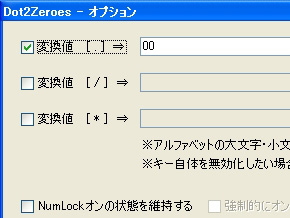テンキーの「.」を「000」に置き替えて業務用電卓並みに数字の入力効率を上げる:3分LifeHacking
「Dot2Zeroes」を使えば、フルキーボードのテンキーの「0」キーの隣にある「.」キーを用いて「00」や「000」が入力できるようになるので、数字の入力効率がアップする。ほかにアルファベットの文字列などを割り当てることも可能だ。
業務用の電卓では、数字の「0」キーの隣に、「00」キーや「000」キーなど、複数のゼロをまとめて入力するためのキーを用意していることがある。桁数の大きな数字を入力する場合など、このキーを使えば効率的に入力でき、また桁数の入力ミスも起こりにくくなるというわけだ。
一方、PCのキーボードについているテンキーには、これらのキーは存在しない。外付けタイプのテンキーには装備している場合もあるが、ノートPCならまだしも、フルキーボードを装備しているPCにこうした外付けテンキーを取り付けて使うのも、あまり格好はよろしくない。
こうした場合に便利なのが、今回紹介する「Dot2Zeroes」だ。このソフトを使えば、キーボードの「0」キーの隣にある「.」キーを使って「00」が入力できるようになる。電卓と同じように複数のゼロをまとめて入力できるようになるので、作業効率がアップするというわけだ。
デフォルトでは「00」が割り当てられているが、キーカスタマイズは自在なので、さらに一桁多い「000」にしておけば、桁区切りも分かりやすくなる。元の「.」を入力するには、あらかじめ別のキーとの組み合わせで入力できるよう設定しておくか、もしくはキーボードの文字キーにある「.」を使おう。
また「.」だけでなく、テンキー上段にある「/」や「*」についてもカスタマイズできるほか、数字以外にアルファベットや各種記号を割り当てることも可能だ。例えば「http://」や「biz.id」など、よく使用する文字列を登録しておくことで、通常の文字入力の効率化も図れる。残念ながら日本語の文字列は登録できないが、シンプルながらアイデアひとつでさまざまな用途に使うことができる、奥が深いソフトだと言えそうだ。
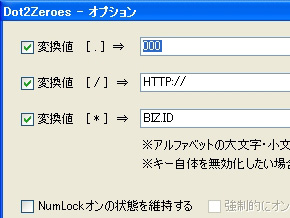
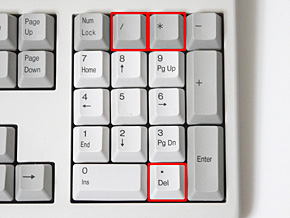 「00」以外に「000」など任意の桁を登録できる。数字やアルファベットが自由に登録でき、また「.」キー以外に「*」「/」キーのカスタマイズにも対応する。なおアルファベットの大文字小文字はCapsLockの状態に依存するので、例えば「biz.id」「BIZ.ID」は入力できるが「Biz.ID」のように混じった文字列は扱えない。また日本語も指定できない(左)。枠で囲ったキーをカスタマイズできる(右)
「00」以外に「000」など任意の桁を登録できる。数字やアルファベットが自由に登録でき、また「.」キー以外に「*」「/」キーのカスタマイズにも対応する。なおアルファベットの大文字小文字はCapsLockの状態に依存するので、例えば「biz.id」「BIZ.ID」は入力できるが「Biz.ID」のように混じった文字列は扱えない。また日本語も指定できない(左)。枠で囲ったキーをカスタマイズできる(右)| ソフト名 | 対応OS | 利用料 | 開発者 |
|---|---|---|---|
| Dot2Zeroes | Windows 7/Vista/XP/2000 | 無料 | wtr氏 |
関連記事
- LifeHack(ライフハック)
 ○○専用BluetoothキーボードはiPadで使えるか
○○専用BluetoothキーボードはiPadで使えるか
iPadユーザーであれば一度はほしくなるであろうキーボード。数ある種類の中から、「折りたたまず、かつちょっと変わった」ものを独断と偏見で3種類試してみた。 第1回 キーボードショートカットを活用するホームポジション
第1回 キーボードショートカットを活用するホームポジション
仕事の効率を上げるための最もお手軽な方法。それはPCの操作速度を上げることだ。これは知識と練習で実現可能。まずはショートカットを活用するための「ショートカット的ホームポジション」を見てみよう。 エルゴノミクスキーボードに移行するための4つのコツ
エルゴノミクスキーボードに移行するための4つのコツ
「エルゴノミクスキーボード」をご存じだろうか。エルゴノミクス(人間工学)というだけあって、通常のキーボードに比べて手くびへの負担も少ないという。しかし、普通のキーボードに慣れすぎていた筆者は、どうにもしっくりこなかった――。
- 職場と自宅のキーボードを迷わずに使い分ける
キー配列が異なる複数のキーボードを使って作業をしていると、ミスタイプが頻発し効率が大きく低下する。そんな時は、指先にキー配置を覚えさせてはいかがだろうか。  キーボードを立てて作業スペースを確保する
キーボードを立てて作業スペースを確保する
業務でノートをとったり、もしくはお昼の弁当を広げたりと、キーボードの手前にちょっとした作業スペースがほしいことはよくある。 寒い冬に効く! 3つのウォームビズ系PCアクセサリ
寒い冬に効く! 3つのウォームビズ系PCアクセサリ
いよいよ冬本番。かじかむ手先をあったかくしてマウス作業の効率をアップしてくれるPCアクセサリ3点をご紹介しよう。
Copyright © ITmedia, Inc. All Rights Reserved.
人気記事ランキング
- 爆売れだった「ノートPC」が早くも旧世代の現実
- VPNやSSHを狙ったブルートフォース攻撃が増加中 対象となる製品は?
- HOYAに1000万ドル要求か サイバー犯罪グループの関与を仏メディアが報道
- 生成AIは検索エンジンではない 当たり前のようで、意識すると変わること
- ランサムウェアに通用しない“名ばかりバックアップ”になっていませんか?
- PHPやRust、Node.jsなどで引数処理の脆弱性を確認 急ぎ対応を
- GoogleやMetaは“やる気なし”? サポート詐欺から自力で身を守る方法
- 攻撃者が日本で最も悪用しているアプリは何か? 最新調査から見えた傾向
- 「Gemini」でBigQuery、Lookerはどう変わる? 新機能の詳細と利用方法
- PAN-OSにCVSS v4.0「10.0」の脆弱性 特定の条件で悪用が可能に